
En la era digital actual, donde las cuentas en línea se han convertido en una parte integral de nuestras vidas, la gestión de contraseñas se ha vuelto una tarea crucial. Recordar una gran cantidad de contraseñas complejas para diferentes sitios web y aplicaciones puede ser abrumador y, a menudo, conduce a prácticas inseguras como el uso de contraseñas débiles o la reutilización de las mismas contraseñas en múltiples plataformas. Afortunadamente, el navegador Chrome de Google ofrece una función integrada de gestión de contraseñas que puede simplificar este proceso y mejorar la seguridad de tus cuentas en línea.
¿Por qué guardar contraseñas en Chrome?
Guardar tus contraseñas en Chrome ofrece una serie de ventajas significativas⁚
- Seguridad mejorada⁚ Chrome utiliza un cifrado sólido para proteger tus contraseñas, lo que las hace inaccesibles para terceros no autorizados, incluso si tu computadora está comprometida.
- Conveniencia⁚ No tendrás que recordar todas tus contraseñas, ya que Chrome las almacenará de forma segura y las introducirá automáticamente cuando inicies sesión en sitios web y aplicaciones.
- Generación de contraseñas fuertes⁚ Chrome puede generar contraseñas aleatorias y complejas para ti, lo que mejora la seguridad de tus cuentas.
- Sincronización entre dispositivos⁚ Si utilizas Chrome en varios dispositivos, tus contraseñas se sincronizarán automáticamente, lo que te permite acceder a ellas desde cualquier lugar.
Cómo guardar contraseñas en Chrome
Guardar contraseñas en Chrome es un proceso sencillo que se puede realizar en unos pocos pasos⁚
- Abre Chrome en tu computadora.
- Visita el sitio web en el que deseas guardar tu contraseña.
- Introduce tu nombre de usuario y contraseña en el formulario de inicio de sesión.
- Haz clic en el botón “Guardar” que aparecerá en la barra de direcciones de Chrome.
- Confirma que deseas guardar la contraseña.
Una vez que hayas guardado una contraseña, Chrome la almacenará de forma segura y la introducirá automáticamente cuando visites el sitio web en el futuro. También puedes ver y administrar tus contraseñas guardadas en Chrome.
Cómo ver y administrar las contraseñas guardadas
Para ver y administrar tus contraseñas guardadas en Chrome, puedes seguir estos pasos⁚
- Haz clic en el menú de tres puntos en la esquina superior derecha de la ventana de Chrome.
- Selecciona “Configuración”.
- Haz clic en “Contraseñas” en la barra lateral izquierda.
- Haz clic en “Ver contraseñas guardadas”.
En la ventana de “Contraseñas guardadas”, puedes ver todas las contraseñas que has guardado en Chrome. Puedes hacer lo siguiente⁚
- Ver la contraseña de un sitio web específico.
- Eliminar una contraseña guardada.
- Editar una contraseña guardada.
- Exportar tus contraseñas a un archivo CSV.
Consejos para mejorar la seguridad de tus contraseñas
Aunque Chrome ofrece una función de gestión de contraseñas segura, es importante seguir algunas prácticas recomendadas para mejorar la seguridad de tus cuentas en línea⁚
- Utiliza contraseñas fuertes que combinen letras mayúsculas y minúsculas, números y símbolos.
- No reutilices la misma contraseña para múltiples cuentas.
- Habilita la autenticación de dos factores (2FA) para tus cuentas importantes.
- Mantén tu software actualizado, incluyendo Chrome, para protegerte de las últimas amenazas de seguridad.
- Evita guardar contraseñas en sitios web sospechosos o no confiables.
Conclusión
Guardar contraseñas en Chrome puede mejorar significativamente la seguridad y la comodidad de tus cuentas en línea. Al aprovechar las funciones de gestión de contraseñas de Chrome y seguir las prácticas recomendadas, puedes proteger tus contraseñas y mantener tus cuentas seguras.
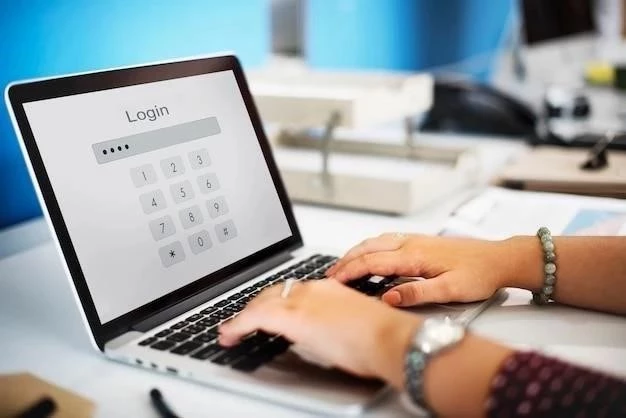
Un análisis útil y práctico sobre la gestión de contraseñas en Chrome. El artículo destaca la importancia de la seguridad en el entorno digital actual y ofrece una solución eficaz para proteger las cuentas en línea. La información se presenta de manera clara y accesible, lo que facilita la comprensión del tema para un público general.
El artículo aborda un tema crucial en la era digital: la seguridad de las contraseñas. La información sobre la función de gestión de contraseñas de Chrome es precisa y detallada, lo que permite a los usuarios comprender las ventajas y el funcionamiento de esta herramienta. La inclusión de pasos concretos para guardar las contraseñas facilita la aplicación práctica de los conocimientos adquiridos.
El artículo presenta una información clara y concisa sobre la gestión de contraseñas en Chrome. La explicación de las ventajas de la función de gestión de contraseñas es convincente y destaca la importancia de la seguridad en el entorno digital actual. La guía paso a paso para guardar las contraseñas es clara y fácil de seguir, lo que facilita la aplicación práctica de la información.
El artículo presenta una información clara y concisa sobre la gestión de contraseñas en Chrome. Explica las ventajas de usar esta función, como la seguridad mejorada, la conveniencia y la generación de contraseñas fuertes. Además, proporciona instrucciones detalladas sobre cómo guardar las contraseñas en Chrome, lo que facilita la comprensión del proceso para los usuarios.
Un artículo informativo y bien estructurado que aborda la gestión de contraseñas en Chrome. La explicación de las ventajas de la función de gestión de contraseñas es convincente y destaca la importancia de la seguridad en el entorno digital actual. La guía paso a paso para guardar las contraseñas es clara y fácil de seguir, lo que facilita la aplicación práctica de la información.
Un artículo útil y práctico que aborda un tema de gran relevancia en el mundo digital actual: la gestión de contraseñas. La información sobre la función de gestión de contraseñas de Chrome es precisa y detallada, lo que permite a los usuarios comprender las ventajas y el funcionamiento de esta herramienta.
El artículo proporciona una visión completa de la gestión de contraseñas en Chrome, incluyendo la importancia de la seguridad, las ventajas de la función de gestión de contraseñas y los pasos para utilizarla. La información se presenta de manera clara y concisa, lo que facilita la comprensión del tema para los usuarios.